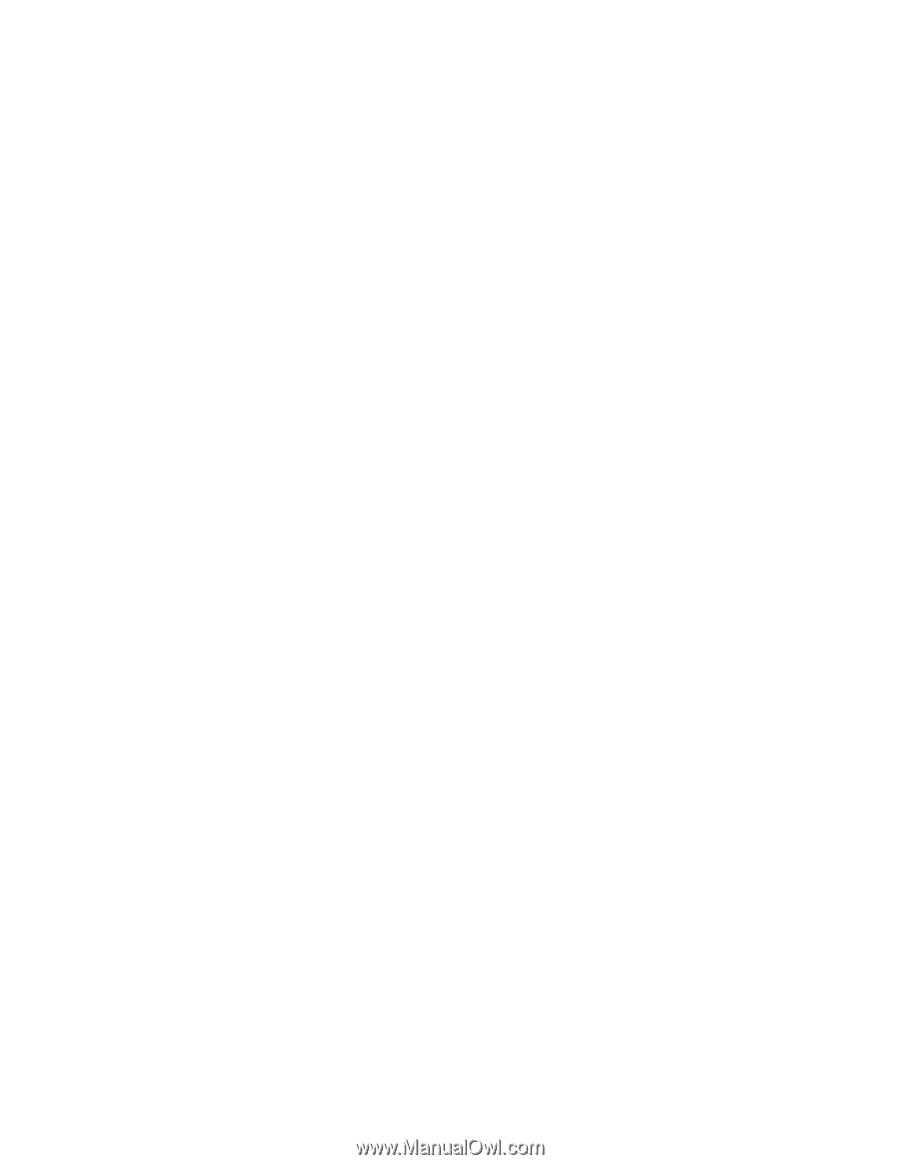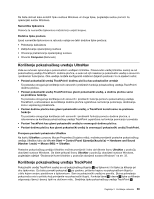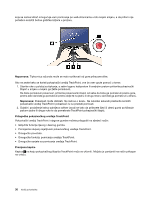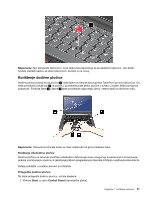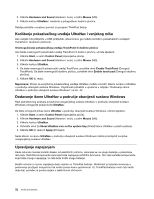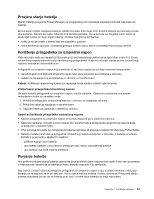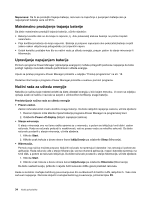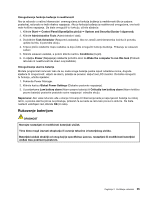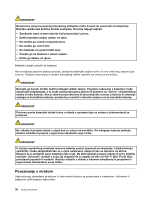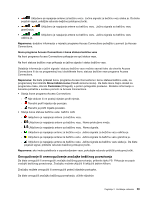Lenovo ThinkPad Edge E425 (Bosnian) User Guide - Page 52
Maksimalno produljenje trajanja baterije, Upravljanje napajanjem baterije
 |
View all Lenovo ThinkPad Edge E425 manuals
Add to My Manuals
Save this manual to your list of manuals |
Page 52 highlights
Napomena: Da bi se produljilo trajanje baterije, računalo ne započinje s punjenjem baterije ako je napunjenost baterije veća od 95%. Maksimalno produljenje trajanja baterije Da biste maksimalno produljili trajanje baterije, učinite sljedeće: • Bateriju koristite dok se do kraja ne isprazni, tj. dok pokazatelj statusa baterije ne počne treptati narančasto. • Prije korištenja bateriju do kraja napunite. Baterija je potpuno napunjena ako pokazatelj baterije svijetli zeleno nakon uključivanja prilagodnika za izmjenični napon. • Uvijek koristite značajke kao što su načini rada za uštedu energije, prazan zaslon te stanje mirovanja ili hibernacije. Upravljanje napajanjem baterije Pomoću programa Power Manager (Upravljanje energijom) možete prilagoditi postavke napajanja da biste postigli najbolju ravnotežu između performansi i uštede energije. Upute za pristup programu Power Manager potražite u odjeljku "Pristup programima" na str. 18. Dodatne informacije o programu Power Manager potražite u sustavu pomoći programa. Načini rada za uštedu energije Nekoliko je načina koje možete koristiti da biste uštedjeli energiju u bilo kojem trenutku. U ovom se odjeljku opisuje svaki od načina i navode se savjeti o učinkovitom korištenju snage baterije. Predstavljanje načina rada za uštedu energije • Prazan zaslon. Zaslon računala koristi znatnu količinu snagu baterije. Da biste isključili napajanje zaslona, učinite sljedeće: 1. Desnom tipkom miša kliknite mjerač baterije programa Power Manager na programskoj traci. 2. Odaberite Power off display (Isključi napajanje zaslona). • Stanje mirovanja. U stanju mirovanja ono na čemu radite sprema se u memoriju, a potom se isključuju tvrdi disk i zaslon računala. Kada se računalo probudi iz neaktivnosti, vaš se posao vraća za nekoliko sekundi. Da biste računalo postavili u stanje mirovanja, učinite sljedeće. 1. Kliknite Start. 2. Kliknite znak trokuta s desne strane ikone Isključivanje pa odaberite Sleep (Mirovanje). • Hibernacija. Pomoću tog načina možete potpuno isključiti računalo ne spremajući datoteke i ne zatvarajući pokrenute aplikacije. Kada računalo uđe u stanje hiberancije, sve se otvorene aplikacije, mape i datoteke spremaju na tvrdi disk, a potom se računalo isključuje. Da biste računalo postavili u stanje hibernacije, učinite sljedeće: 1. Kliknite Start. 2. Kliknite znak trokuta s desne strane ikone Isključivanje pa odaberite Hibernate (Hibernacija). Da biste nastavili sesiju, pritisnite i najviše četiri sekunde držite glavni prekidač računala. Kada ne koristite značajke bežičnog povezivanja kao što su Bluetooth ili bežični LAN, isključite ih. Tako ćete sačuvati napajanje. Da biste isključili značajke bežičnog povezivanja, pritisnite tipku F9. 34 Vodič za korisnike